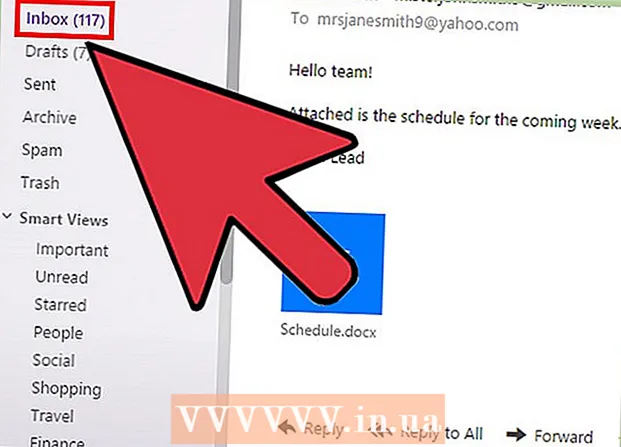Yazar:
Joan Hall
Yaratılış Tarihi:
2 Şubat 2021
Güncelleme Tarihi:
1 Temmuz 2024

İçerik
- adımlar
- Yöntem 1/3: İfadeleri kullanma
- Yöntem 2/3: Bot kullanma
- Yöntem 3/3: Anket Oluşturucuyu Kullanma
- İpuçları
- Uyarılar
Bu makalede, Windows veya macOS bilgisayarınızda nasıl Discord anketi oluşturacağınız konusunda size yol göstereceğiz. Discord'un anket oluşturma özelliği yoktur, ancak başka şekillerde, örneğin ifadeler veya özel bir bot kullanılarak yapılabilir.
adımlar
Yöntem 1/3: İfadeleri kullanma
 1 Discord'u başlatın. Mor bir arka plan üzerinde beyaz yüz simgesine tıklayın. Bu simge Başlat menüsünde (Windows) veya Uygulamalar klasöründe (Mac) bulunur. Zaten giriş yaptıysanız, Discord hesabınız açılacaktır.
1 Discord'u başlatın. Mor bir arka plan üzerinde beyaz yüz simgesine tıklayın. Bu simge Başlat menüsünde (Windows) veya Uygulamalar klasöründe (Mac) bulunur. Zaten giriş yaptıysanız, Discord hesabınız açılacaktır. - Discord hesabınızda henüz oturum açmadıysanız, e-posta adresinizi ve parolanızı girin ve ardından Oturum Aç'a tıklayın.
- Discord'un çevrimiçi sürümünü kullanmak için https://discordapp.com/ adresine gidin ve ardından Discord'u Aç'a tıklayın.
 2 Bir sunucu seç. Discord penceresinin sol bölmesinde, anket oluşturmak istediğiniz sunucunun baş harflerine tıklayın.
2 Bir sunucu seç. Discord penceresinin sol bölmesinde, anket oluşturmak istediğiniz sunucunun baş harflerine tıklayın.  3 Bir kanal seçin. Pencerenin sol bölmesinde, anket oluşturmak istediğiniz metin kanallarından birine tıklayın. Kanal açılacaktır.
3 Bir kanal seçin. Pencerenin sol bölmesinde, anket oluşturmak istediğiniz metin kanallarından birine tıklayın. Kanal açılacaktır. - Yalnızca anket kanalı oluşturmak için Metin Kanalları'nın yanındaki + işaretini tıklayın, kanal için bir ad (örneğin Anket) girin ve Kanal Oluştur'u tıklayın.
 4 Kanal için izinleri ayarlayın. "Ayarlar" ı tıklayın
4 Kanal için izinleri ayarlayın. "Ayarlar" ı tıklayın  kanal adının sağında, ardından:
kanal adının sağında, ardından: - İzinler'i tıklayın.
- Sağ bölmede, Roller ve Üyeler altında @herkes'i seçin.
- Mesajları Oku'nun sağındaki yeşil ✓ simgesine dokunun.
- Aşağı kaydırın ve diğer seçenekler için kırmızı X'leri tıklayın.
- "Değişiklikleri Kaydet"e tıklayın.
- Tıklamak ESC veya sağ üst köşedeki "X" işaretini tıklayın.
 5 Anket sorunuzu girin. Bunu kanal metin kutusunda yapın. Şimdi basın ↵ Girin... Soru sunucuya eklenecektir.
5 Anket sorunuzu girin. Bunu kanal metin kutusunda yapın. Şimdi basın ↵ Girin... Soru sunucuya eklenecektir. - Örneğin, soru "Köpekleri sever misin?" olabilir.
 6 Soruya yanıt olarak ifadeler ekleyin. Bir ifade görüntülemek için sorunun üzerine gelin; ifadeye tıklayın ve "Evet" anlamına gelecek bir ifade seçin. Şimdi “Hayır”, “Pek değil”, “Her neyse” vb. anlamlarını içeren ifadeleri seçin.
6 Soruya yanıt olarak ifadeler ekleyin. Bir ifade görüntülemek için sorunun üzerine gelin; ifadeye tıklayın ve "Evet" anlamına gelecek bir ifade seçin. Şimdi “Hayır”, “Pek değil”, “Her neyse” vb. anlamlarını içeren ifadeleri seçin. - Söz konusu en az iki ifade görüntülenmelidir.
 7 Oylama kurallarını girin. Örneğin, şunun gibi bir şey girin: "" Evet " yanıtını vermek için [gülen yüz 1]'e basın; "Hayır" cevabını vermek için [smiley 2] tuşuna basın.
7 Oylama kurallarını girin. Örneğin, şunun gibi bir şey girin: "" Evet " yanıtını vermek için [gülen yüz 1]'e basın; "Hayır" cevabını vermek için [smiley 2] tuşuna basın. - Örneğin, bir pizzanın sebze olup olmadığını bilmek istiyorsanız, 'evet' cevabını vermek için 'Başparmak yukarıya basın' veya 'hayır' cevabını vermek için 'başparmak aşağı' yazın ”
 8 Üyelerin oy kullanmasına izin verin. Kanal kullanıcıları oylarını bırakmak için emojiyi tıklamalıdır; oy sayısı gülen yüzün sağında gösterilecektir.
8 Üyelerin oy kullanmasına izin verin. Kanal kullanıcıları oylarını bırakmak için emojiyi tıklamalıdır; oy sayısı gülen yüzün sağında gösterilecektir. - Kullanıcılar mesaj gönderemediğinden, bu sizi trollerden veya alternatif ifadelerin görünümünden kurtaracaktır.
 9 Oyları sayın. Bir süre sonra ifadelere bakın - cevap, en çok oyu alan gülen yüz tarafından belirtilen kazanan olarak kabul edilir.
9 Oyları sayın. Bir süre sonra ifadelere bakın - cevap, en çok oyu alan gülen yüz tarafından belirtilen kazanan olarak kabul edilir.
Yöntem 2/3: Bot kullanma
 1 Anket Botu sayfasını açın. Bir web tarayıcısında https://botlist.co/bots/2520-poll-bot adresine gidin. Bu Discord botunu kullanarak anketler oluşturabilirsiniz.
1 Anket Botu sayfasını açın. Bir web tarayıcısında https://botlist.co/bots/2520-poll-bot adresine gidin. Bu Discord botunu kullanarak anketler oluşturabilirsiniz.  2 Tıklamak ELDE ETMEK (İndirmek). Bu düğme sayfanın üst kısmındadır. Bir menü açılacaktır.
2 Tıklamak ELDE ETMEK (İndirmek). Bu düğme sayfanın üst kısmındadır. Bir menü açılacaktır.  3 Tıklamak anlaşmazlık. Bu seçeneği menüde bulacaksınız.
3 Tıklamak anlaşmazlık. Bu seçeneği menüde bulacaksınız.  4 Discord'a giriş yapın. E-posta adresinizi ve parolanızı giriniz.
4 Discord'a giriş yapın. E-posta adresinizi ve parolanızı giriniz. - Giriş yapmanız gerekmiyorsa bu adımı atlayın.
 5 Botun ekleneceği sunucuyu seçin. Bunu "Sunucuya bot ekle" menüsünde yapın.
5 Botun ekleneceği sunucuyu seçin. Bunu "Sunucuya bot ekle" menüsünde yapın.  6 Tıklamak Yetki vermek. Bu düğme sayfanın altındadır.
6 Tıklamak Yetki vermek. Bu düğme sayfanın altındadır.  7 Tıklamak ben robot değilim. Bu seçeneğin yanında bir onay işareti görünecektir. Bot Discord'a eklenecek; şimdi tarayıcı sekmesini kapatın.
7 Tıklamak ben robot değilim. Bu seçeneğin yanında bir onay işareti görünecektir. Bot Discord'a eklenecek; şimdi tarayıcı sekmesini kapatın.  8 Discord'u başlatın. Mor bir arka plan üzerinde beyaz yüz simgesine tıklayın. Bu simge Başlat menüsünde (Windows) veya Uygulamalar klasöründe (Mac) bulunur. Zaten giriş yaptıysanız, Discord hesabınız açılacaktır.
8 Discord'u başlatın. Mor bir arka plan üzerinde beyaz yüz simgesine tıklayın. Bu simge Başlat menüsünde (Windows) veya Uygulamalar klasöründe (Mac) bulunur. Zaten giriş yaptıysanız, Discord hesabınız açılacaktır. - Discord hesabınızda henüz oturum açmadıysanız, e-posta adresinizi ve parolanızı girin ve ardından Oturum Aç'a tıklayın.
- Discord'un çevrimiçi sürümünü kullanmak için https://discordapp.com/ adresine gidin ve ardından Discord'u Aç'a tıklayın.
 9 Bir sunucu seç. Discord penceresinin sol bölmesinde, anket oluşturmak istediğiniz sunucunun baş harflerine tıklayın.
9 Bir sunucu seç. Discord penceresinin sol bölmesinde, anket oluşturmak istediğiniz sunucunun baş harflerine tıklayın.  10 Bir kanal seçin. Pencerenin sol bölmesinde, anket oluşturmak istediğiniz metin kanallarından birine tıklayın. Kanal açılacaktır.
10 Bir kanal seçin. Pencerenin sol bölmesinde, anket oluşturmak istediğiniz metin kanallarından birine tıklayın. Kanal açılacaktır. - Yalnızca anket kanalı oluşturmak için Metin Kanalları'nın yanındaki + işaretini tıklayın, kanal için bir ad (örneğin Anket) girin ve Kanal Oluştur'u tıklayın.
- 11 Gerekli anket türü için komutu girin. Anket Botu ile üç tür anket oluşturabilirsiniz:
- Evet / Hayır yanıtlı anket: kbd | anket: * sorunuz * girin ve bot 👍, 👎 ve 🤷 seçeneklerini gösterecektir. Kullanıcılar oy vermek için ifadeye tıklayabilir.
- Farklı yanıtlara sahip anket: kbd | anket: {anket başlığı} [seçenek 1] [seçenek 2] [seçenek 3] girin ve bot, örneğin A, B, C vb. gibi her seçenek için bir harf ifadesi görüntüler.
- Strawpoll.me'de anket: kbd | + pipetpoll {anket başlığı} [seçenek 1] [seçenek 2] [seçenek 3] girin ve bot, kullanıcıların oy verebileceği samanpoll.me'deki ankete bir bağlantı (resimli) gösterecektir ...
- 12 Kullanıcıların oy kullanmasına izin verin. Bunu yapmak için botun yorumunun üst kısmındaki bağlantıya tıklamaları, bir cevap seçmeleri ve sayfanın altındaki “Oy Ver” seçeneğine tıklamaları gerekiyor. En çok oyu alan cevap anketin galibi olacak.
Yöntem 3/3: Anket Oluşturucuyu Kullanma
 1 Anket Oluşturucu web sitesini açın. Tarayıcınızda https://www.poll-maker.com/ adresine gidin. Bu sitede bir anket oluşturabilir ve ardından bağlantıyı Discord sohbetine yapıştırabilirsiniz.
1 Anket Oluşturucu web sitesini açın. Tarayıcınızda https://www.poll-maker.com/ adresine gidin. Bu sitede bir anket oluşturabilir ve ardından bağlantıyı Discord sohbetine yapıştırabilirsiniz.  2 Sorunuzu girin. Bunu, sayfanın üst kısmındaki "Sorunuzu buraya yazın" alanında yapın.
2 Sorunuzu girin. Bunu, sayfanın üst kısmındaki "Sorunuzu buraya yazın" alanında yapın.  3 Cevaplarınızı girin. Boş alanlarda yapın.
3 Cevaplarınızı girin. Boş alanlarda yapın. - Cevaplar için “Evet” ve “Hayır” girebilirsiniz. Örneğin, "İyi işlerin yapılması gerekir mi?" kullanıcılar "Evet" veya "Hayır" yanıtını verebilir.
- Daha fazla yanıt eklemek için Yanıt Ekle'yi tıklayın.
 4 Tıklamak Ücretsiz Anket Oluştur (Ücretsiz bir anket oluşturun). Bu düğme anketin altındadır. Biri anket, diğeri sonuçlar için olmak üzere iki URL oluşturulacaktır.
4 Tıklamak Ücretsiz Anket Oluştur (Ücretsiz bir anket oluşturun). Bu düğme anketin altındadır. Biri anket, diğeri sonuçlar için olmak üzere iki URL oluşturulacaktır.  5 Anket URL'sini kopyalayın. Oy Ver'in yanındaki adresi vurgulayın, ardından Ctrl+C (Windows) veya ⌘ Komut+C (Mac). Adres bilgisayarın panosuna kopyalanacaktır.
5 Anket URL'sini kopyalayın. Oy Ver'in yanındaki adresi vurgulayın, ardından Ctrl+C (Windows) veya ⌘ Komut+C (Mac). Adres bilgisayarın panosuna kopyalanacaktır.  6 Discord'u başlatın. Mor bir arka plan üzerinde beyaz yüz simgesine tıklayın. Bu simge Başlat menüsünde (Windows) veya Uygulamalar klasöründe (Mac) bulunur. Zaten giriş yaptıysanız, Discord hesabınız açılacaktır.
6 Discord'u başlatın. Mor bir arka plan üzerinde beyaz yüz simgesine tıklayın. Bu simge Başlat menüsünde (Windows) veya Uygulamalar klasöründe (Mac) bulunur. Zaten giriş yaptıysanız, Discord hesabınız açılacaktır. - Discord hesabınızda henüz oturum açmadıysanız, e-posta adresinizi ve parolanızı girin ve ardından Oturum Aç'a tıklayın.
- Discord'un çevrimiçi sürümünü kullanmak için https://discordapp.com/ adresine gidin ve ardından Discord'u Aç'a tıklayın.
 7 Bir sunucu seç. Discord penceresinin sol bölmesinde, anket oluşturmak istediğiniz sunucunun baş harflerine tıklayın.
7 Bir sunucu seç. Discord penceresinin sol bölmesinde, anket oluşturmak istediğiniz sunucunun baş harflerine tıklayın.  8 Bir kanal seçin. Pencerenin sol bölmesinde, anket oluşturmak istediğiniz metin kanallarından birine tıklayın. Kanal açılacaktır.
8 Bir kanal seçin. Pencerenin sol bölmesinde, anket oluşturmak istediğiniz metin kanallarından birine tıklayın. Kanal açılacaktır. - Yalnızca anket kanalı oluşturmak için Metin Kanalları'nın yanındaki + işaretini tıklayın, kanal için bir ad (örneğin Anket) girin ve Kanal Oluştur'u tıklayın.
 9 Bağlantıyı ankete yapıştırın. Sayfanın altındaki metin kutusuna tıklayın, tıklayın Ctrl+V veya ⌘ Komut+Vve ardından basın ↵ GirinURL'yi beslemeye eklemek için.
9 Bağlantıyı ankete yapıştırın. Sayfanın altındaki metin kutusuna tıklayın, tıklayın Ctrl+V veya ⌘ Komut+Vve ardından basın ↵ GirinURL'yi beslemeye eklemek için. - Ayrıca, sonuçların URL'sini kopyalayabilir ve insanların anket sonuçlarını görebilmesi için feed'inize yapıştırabilirsiniz.
 10 Kullanıcıların oy kullanmasına izin verin. Bunun için linke tıklamaları ve sitede oy kullanmaları gerekmektedir; ayrıca sonuçlar bağlantısını tıklayarak anket sonuçlarını görüntüleyebilirler.
10 Kullanıcıların oy kullanmasına izin verin. Bunun için linke tıklamaları ve sitede oy kullanmaları gerekmektedir; ayrıca sonuçlar bağlantısını tıklayarak anket sonuçlarını görüntüleyebilirler.  11 Sonuçlar sayfasına gidin. Üzerinde her cevaba oy veren kullanıcı sayısı hakkında bilgi bulacaksınız. En çok oyu alan cevap anketin galibi olacak.
11 Sonuçlar sayfasına gidin. Üzerinde her cevaba oy veren kullanıcı sayısı hakkında bilgi bulacaksınız. En çok oyu alan cevap anketin galibi olacak.
İpuçları
- Discord anketleri özellikle rol yapma oyunları için kullanışlıdır.
Uyarılar
- Ağustos 2019 itibariyle Discord'da anket oluşturma özelliği bulunmamaktadır.